Comment bloquer et débloquer des sites Internet (sur un Mac)

Étape 1
 sauvegarder
sauvegarder DÉTERMINEZ VRAIMENT CE QUE META VOTRE MÉTA POUR BLOQUER LES SITES.
Soyez clair à ce sujet dès le début afin que vous puissiez trouver la meilleure solution. Ce blocus est-il pour vous? Est-ce à cause de vos enfants? Est-ce pour garder les employés en dehors de certains sites? Répondez à ces questions avant de poignarder dans le noir pour bloquer les sites.
Pour bloquer certains types de sites pour tous les utilisateurs d'un ordinateur ou d'un système - utilisez OpenDNS.com, voir l'étape 2. Pour bloquer des sites spécifiques un par un, utilisez la commande terminal de l'étape 3. Pour démarrer la session ( au lieu de bloquer) sur des sites spécifiques, utilisez covenanteyes.com, voir l'étape 4. Pour autoriser certains sites à utiliser l'option de contrôle parental, voir l'étape 5.
Étape 2
 sauvegarder
sauvegarder USA DNS OUVERT POUR BLOQUER CERTAINS TYPES DE SITES POUR TOUS LES UTILISATEURS.
C'est une excellente option pour les petites entreprises ou les ménages avec des normes convenues et uniformes pour l'utilisation d'Internet. Allez à la section des ressources pour trouver un lien.
Allez sur le site (voir le lien de la ressource au bas de cette page). Cliquez sur le bouton "commencer à utiliser un DNS ouvert". Indiquez si vous souhaitez que le blocage se produise au niveau de l'ordinateur, du routeur ou du serveur. Suivez les instructions étape par étape. Ils ont des photos ... c'est vraiment très simple. Le meilleur de tous, c'est GRATUIT!
Étape 3
POUR VERROUILLER DES SITES SPÉCIFIQUES, UTILISEZ LA COMMANDE TERMINAL DANS MACOSX POUR LES BLOQUER UN À LA FOIS.
Peu de gens veulent bloquer un ou deux sites. C'est un moyen simple d'assurer la sécurité sur Internet. Mais si tel est votre besoin spécifique, c'est pour vous. Un autre article de eHow vous donne des instructions détaillées (qui sont un peu techniques) pour ce processus. Par conséquent, il est lié à la fois aux articles liés au titre de droite "Comment bloquer l'accès aux sites Web sous MacOS X" et aux liens dans la section des ressources en bas.
Étape 4
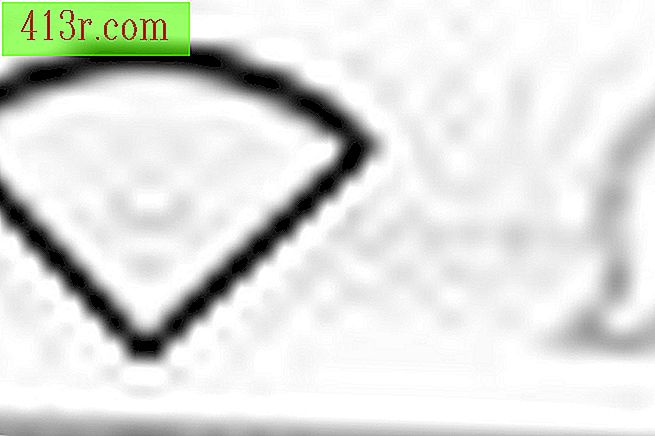 sauvegarder
sauvegarder POUR ENREGISTRER TOUT CE QUE VOS ORDINATEURS MONTRENT, UTILISEZ LES YEUX DE PACTE.
Ce programme enregistre et enregistre tous les sites consultés par un ordinateur sur lequel il est installé. Il ne permettra pas à Internet de fonctionner s'il est désactivé et vous enverra une alerte s'il est désinstallé. Vous pouvez définir les préférences quant à la fréquence à laquelle vous devriez recevoir les rapports. Allez sur covenanteyes.com et cliquez sur le bouton "Inscrivez-vous maintenant". Cela vous guidera tout au long du processus. Pour environ 8 dollars par mois, il s'agit d'une option relativement peu coûteuse, couvrant jusqu'à trois ordinateurs.
Étape 5
POUR PERMETTRE QUE CERTAINS SITES NE PEUVENT ÊTRE VUS, UTILISEZ DES CONTRÔLES PARENTAUX.
Si vous utilisez le système Leopard, vous pouvez utiliser la fonction 'Contrôle parental' dans les Préférences Système. Cliquez sur les comptes Activer la case de contrôle parental. Vous pouvez cliquer sur l'onglet Contenu, puis cocher la case pour limiter l'accès aux sites pour adultes. Vous pouvez également utiliser un bouton pour ajouter des critères spécifiques à votre bloc. D'autre part, vous pouvez également ajouter les sites spécifiques que vous souhaitez afficher à la barre de favoris et le type de mot de passe administrateur. Alors seulement ces sites peuvent être vus.
Étape 6
POUR DÉVERROUILLER LES SITES SUR UN MAC.
Pour supprimer les contrôles parentaux, retournez simplement aux préférences système, aux comptes, puis à la section de contrôle parental. Décochez la case dans la case de contrôle parental. Décochez les cases correspondant aux contrôles de contenu spécifiques.
Pour supprimer, ouvrez dns.com, faites simplement glisser le dossier du programme de l'application dans la corbeille. Un Mac n'est-il pas génial? Si vous avez travaillé au niveau du routeur ou du serveur, vous devrez annuler les étapes et reconfigurer votre système pour permettre un accès direct à Internet.
Pour désinstaller covenant eyes, un mot de passe est nécessaire pour obtenir un code de désinstallation. Cela ne peut pas arriver tard dans la nuit.
Étape 7
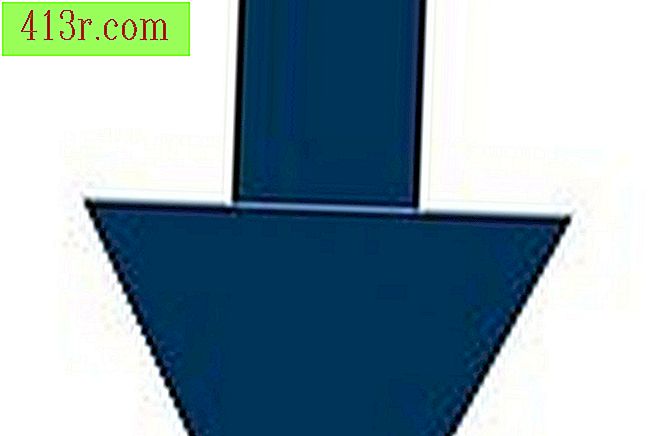 sauvegarder
sauvegarder ** Voir plus de conseils et avertissements dans la section suivante.







